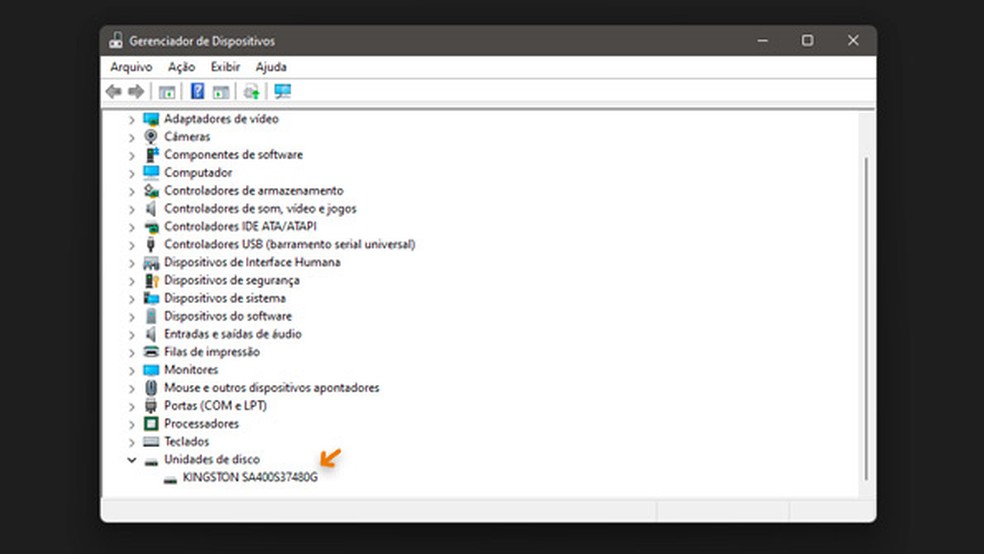
Com a crescente demanda por desempenho e velocidade em computadores, o uso de SSDs (Solid State Drives) tem se tornado cada vez mais comum. Entretanto, muitas pessoas ainda têm dúvidas sobre como identificar se o seu notebook possui ou não um SSD. Por isso, neste artigo serão apresentadas cinco formas de descobrir se o seu notebook tem um SSD, trazendo informações e dicas úteis para quem deseja verificar essa informação. Acompanhe!
Saiba como identificar se o seu notebook possui SSD em poucos passos
Se você está em dúvida se o seu notebook possui um SSD, siga estes passos simples:
- Verifique as especificações técnicas do seu notebook: procure por informações sobre o armazenamento e veja se é mencionado um SSD.
- Abra o Gerenciador de Dispositivos: clique com o botão direito no ícone do Windows e selecione “Gerenciador de Dispositivos”. Procure por “Discos rígidos” e veja se há a indicação de um SSD.
- Abra o prompt de comando: digite “cmd” na barra de pesquisa do Windows e abra o prompt de comando. Digite “wmic diskdrive get model” e verifique se o modelo do seu disco rígido é de um SSD.
- Abra o Painel de Controle: selecione a opção “Sistema e Segurança” e depois “Ferramentas Administrativas”. Clique em “Gerenciamento do Computador” e depois em “Armazenamento”. Verifique se há a indicação de um SSD.
- Abra o programa CrystalDiskInfo: baixe e instale o programa CrystalDiskInfo. Ele irá mostrar informações detalhadas sobre o seu disco rígido, incluindo se é um SSD.
Seguindo esses passos, você poderá identificar se o seu notebook possui um SSD e aproveitar os benefícios de um armazenamento mais rápido e confiável.
Descubra facilmente o tamanho do HD do seu notebook: Guia passo a passo
Você está se perguntando como descobrir o tamanho do HD do seu notebook? Não se preocupe, nós temos um guia passo a passo para ajudá-lo!
Aqui estão algumas formas de descobrir se o notebook tem SSD:
- Verifique as especificações do notebook no site do fabricante.
- Abra o Gerenciador de Dispositivos no seu notebook e procure por “Discos” ou “Unidades de Disco”.
- Use o comando “wmic diskdrive list brief” no Prompt de Comando para listar as unidades de disco do seu notebook.
- Abra o Painel de Controle e selecione “Sistema e Segurança” > “Ferramentas Administrativas” > “Gerenciamento do Computador” > “Armazenamento” > “Gerenciamento de Disco”.
- Abra o Explorador de Arquivos e procure por “Disco local (C:)” ou “Disco local (D:)”.
Com essas dicas, você pode facilmente descobrir se o seu notebook tem SSD ou não. Certifique-se de verificar as especificações antes de comprar um novo notebook para garantir que ele atenda às suas necessidades!
Descubra facilmente se seu disco é HD ou SSD com o prompt de comando
Se você está em dúvida se o seu notebook possui um disco rígido (HD) ou um SSD, não se preocupe. Existe uma maneira fácil de descobrir utilizando o prompt de comando.
Primeiramente, abra o prompt de comando pressionando as teclas Windows + R e digite cmd na caixa de diálogo que irá aparecer. Em seguida, clique em OK.
No prompt de comando, digite o comando wmic diskdrive list brief e pressione Enter. Será exibida uma lista com todas as unidades de armazenamento do seu notebook, incluindo o tipo de cada uma.
Procure pela coluna MediaType. Se estiver escrito Fixed hard disk media, significa que o seu notebook possui um HD. Caso esteja escrito SSD, significa que o seu notebook possui um SSD.
Com esses simples passos, você poderá descobrir facilmente se o seu notebook possui um HD ou um SSD.
Descubra qual é o modelo de SSD mais veloz para turbinar o seu computador
Se você está buscando uma forma de melhorar o desempenho do seu computador, investir em um SSD pode ser uma excelente opção. Mas, como saber qual modelo escolher?
Existem diversas opções no mercado, mas é importante escolher um modelo que ofereça alta velocidade de leitura e gravação. O SSD mais veloz pode garantir um desempenho ainda melhor para sua máquina.
Para descobrir qual é o modelo de SSD mais veloz para turbinar o seu computador, existem algumas formas de pesquisa que podem ajudar. Uma delas é buscar por testes de desempenho em sites especializados, como o Tom’s Hardware e o AnandTech.
Além disso, é possível verificar a velocidade de leitura e gravação do SSD, que é medida em MB/s. Modelos com velocidades acima de 500MB/s são considerados rápidos e podem oferecer uma boa performance para o seu computador.
Outra forma de identificar o modelo de SSD mais veloz é pesquisar por marcas conceituadas, como a Samsung e a Kingston, que costumam oferecer opções de alta performance.
Por fim, é importante levar em consideração o tamanho do SSD e a compatibilidade com o seu computador. Verifique se o modelo escolhido é compatível com a sua placa mãe e se possui capacidade de armazenamento suficiente para as suas necessidades.
Em resumo, identificar se um notebook possui SSD pode ser uma tarefa simples e rápida, utilizando as cinco formas que mencionamos anteriormente. Com essas informações, o usuário poderá compreender melhor o desempenho da sua máquina e decidir se é necessário realizar algum upgrade no armazenamento. Vale ressaltar que o SSD é uma tecnologia que oferece uma considerável melhora na velocidade e na performance do computador, tornando-o uma opção bastante vantajosa para quem busca um desempenho mais eficiente.